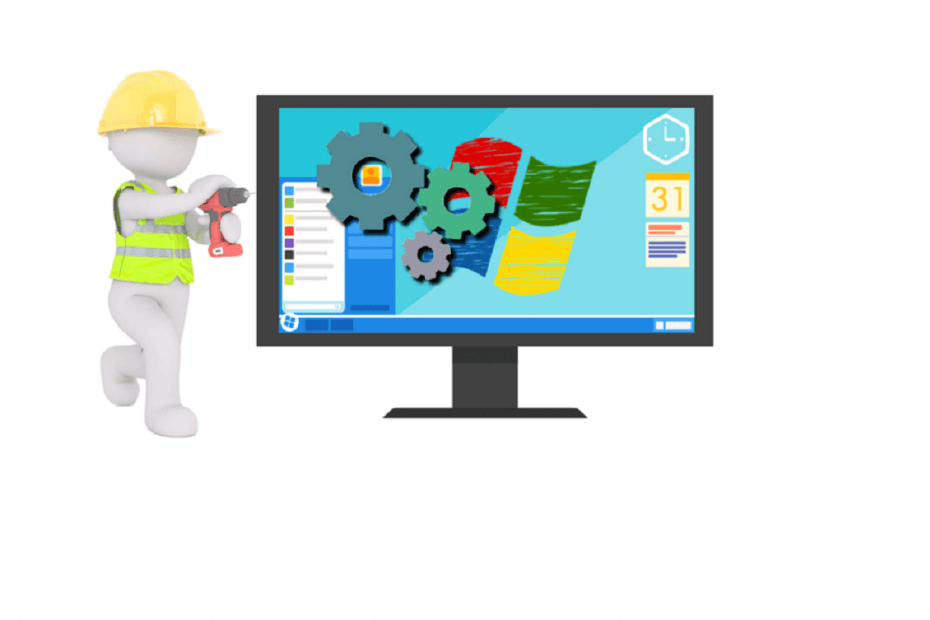
Denne software reparerer almindelige computerfejl, beskytter dig mod filtab, malware, hardwarefejl og optimerer din pc til maksimal ydelse. Løs pc-problemer og fjern vira nu i 3 nemme trin:
- Download Restoro pc-reparationsværktøj der kommer med patenterede teknologier (patent tilgængeligt her).
- Klik på Start scanning for at finde Windows-problemer, der kan forårsage pc-problemer.
- Klik på Reparer alt for at løse problemer, der påvirker din computers sikkerhed og ydeevne
- Restoro er blevet downloadet af 0 læsere denne måned.
I betragtning af den overflod af funktioner, der udføres af en computer, vil enhver bruger gerne have den bedste og hurtigste ydeevne til enhver tid. Ikke desto mindre har nogle brugere rapporteret nogle afmatninger mens du bruger Windows 10.
Der kan være mange grunde til en computer afmatning. En af de mest almindelige årsager er relateret til Standbyhukommelse. Dette problem er knyttet til din computers RAM.
Denne artikel udforsker problemet og har til formål at give dig nogle nemme at følge løsninger til disse særlige problemer.
Hvad er standbyhukommelse?
Standbyhukommelse er en særlig type Random Access Memory (RAM) -administration på Windows 10, der ofte får computeren til at bremse, især 64bit-versioner. Dette skyldes ofte fejl, der påvirker operativsystemet.
Programmer og tjenester, der kører på Windows 10, bruger en del af RAM'en som cache. Dette betyder, at de skriver en række ofte anvendte oplysninger i dette hukommelsesområde. Cachen, efter udførelsen af programmer eller tjenester, skal frigives og gøres tilgængelig, men dette sker ikke altid.
Når fejlen vises, ligger dataene i cachehukommelsen i stedet for at blive slettet, i en permanent ventetilstand og bliver inaktiv hukommelse eller RAM i standby.
- RELATEREDE: 5 bedste hukommelsesrensere til Windows 10 for at øge computerens hastighed
Dette fænomen, som nogle gange kan ankomme til absorbere næsten al fri hukommelse, får processerne, der kører på din computer, til at blive langsommere. Dette sker, fordi Windows er tvunget til at bruge personsøgningsfilen på harddiskdrev. Det er noget, der skal undgås, især med en computer udstyret med en SSD-disk.
Dette kan være en irriterende fejl, især for folk, der arbejder på deres bærbare computere eller spillere, der har brug for en masse gratis RAM for at nyde deres spil.
Hvornår opstår der normalt problemer med standbyhukommelse?
Hvis Windows 10 Update kører, kan spil eller andre programmer i brug begynde at stamme. Man kan også modtage beskeder som “hukommelsesfejl”Eller“programmet kan ikke tildele det nødvendige RAM”.
Hvad skal jeg gøre, hvis standbyhukommelsen er lav på pc'en?
Kør en systemscanning for at finde potentielle fejl

Download Restoro
PC-reparationsværktøj

Klik på Start scanning for at finde Windows-problemer.

Klik på Reparer alt for at løse problemer med patenterede teknologier.
Kør en pc-scanning med Restoro reparationsværktøj for at finde fejl, der forårsager sikkerhedsproblemer og afmatning. Når scanningen er afsluttet, erstatter reparationsprocessen beskadigede filer med friske Windows-filer og komponenter.
Du kan bringe dit system tilbage til sin normale hastighed ved at følge nedenstående trin.
Hvordan kontrolleres det, om dette er et problem med standbyhukommelsen?
Trin 1 - Tryk samtidigt på CTRL + SHIFT + ESC-tasterne for at aktivere Jobliste panel. Eller hvis du foretrækker det, skal du højreklikke på en tom del af proceslinjen og vælge Jobliste.
Trin 2 - Klik på Ydeevne fanen og klik nedenunder på Åbn ressourcemonitor.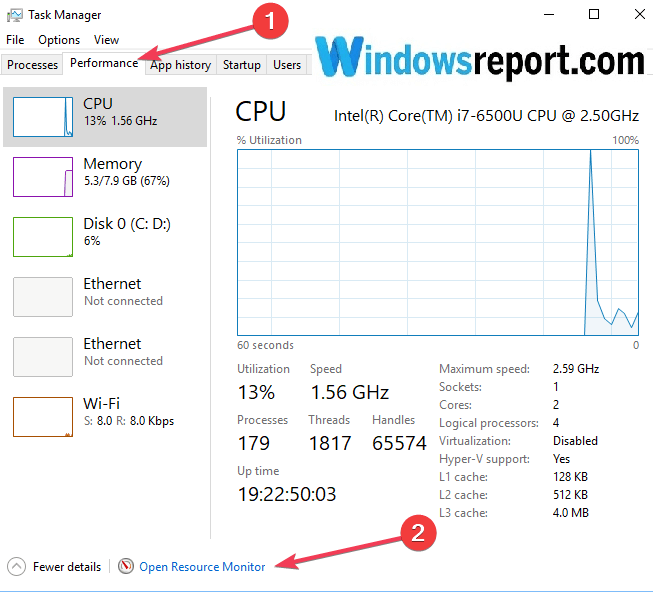
Nu kan du se i panelet en gengivelse af RAM. Den ene i grønt er RAM'en i brug, den i lyseblå er den gratis hukommelse, og den i blå er Standby-hukommelsen. Hvis sidstnævnte er fuld, er din computer langsommere på grund af standbyhukommelsen.
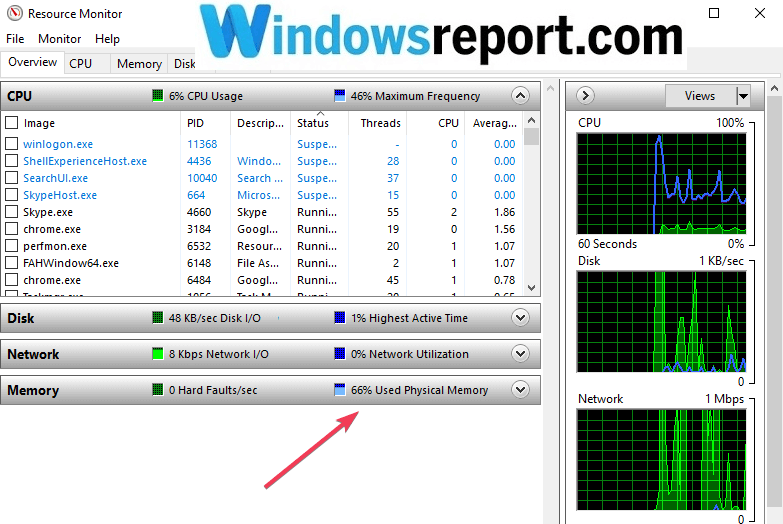
Nu kan du gå fra analysefasen til handling. Der er to nyttige programmer til at løse dette problem RAMMap og EmptyStandbyList, beskrevet i henholdsvis løsning 1 og løsning 2.
Den første er mere nyttig, hvis fejlen sjældent generer dig. Hvis fejlen på Standby-hukommelse er almindelig, så tilbyder det andet program en mere præcis løsning.
- RELATEREDE: FIX: Mozilla Firefox Memory Lækage i Windows 10, 8.1
Løsning 1: Installer RAMMap
- Gå til Microsofts officielle hjemmeside og iInstall RAMMap som er et Microsoft-udviklet værktøj.
- Gem programmet, og pakk filen ud
- Kør programmet
- Klik på i brugerlicensvilkårspanelet Jeg er enig

- RAMMap-panelet er nu åbent, og du har en detaljeret grafisk repræsentation af RAM-tilstanden.
- Klik på Brug tællinger fanen, og klik derefter på Samlet kolonne. Der kan du se Kortlagt fil kategori, som er cachehukommelsesfilerne både aktive og i standby.
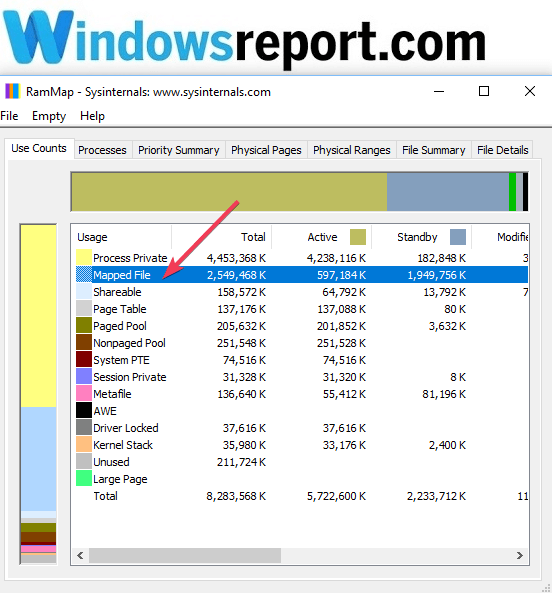
- Klik på Tom i menulinjen og vælg Tom standby-liste for at frigøre standbyhukommelsen.
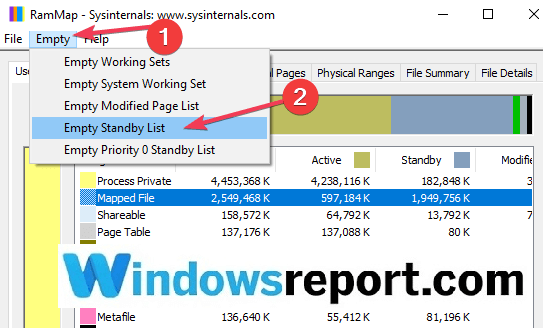
- Klik på Fil og vælg Opdater for at opdatere panelet for at se, hvordan programmet har reduceret standbyhukommelsen og øget den ubrugte.
- RELATEREDE: Fix: LockAppHost.exe bruger meget hukommelse i Windows 10
Løsning 2: Download EmptyStandbyList
- Download EmptyStandbyList og gem den i enhver mappe. Dette er faktisk en kommandolinje, der tømmer standby-lister.
- Højreklik med musen, gå til Egenskaber og vælg Kør som administrator under kompatibilitet
- Åbn Task Scheduler og Opret Task helt til højre
- Giv et navn til Generel Tab.
- Gå til Sikkerhedsindstillinger, og klik på Skift bruger eller gruppe
- Gå til Avanceret, klik på Find nu og vælg System, så det kører lydløst i baggrunden
- Vælg Kør med højeste privilegier og Skjult
- Klik på fanen Triggers, gå til Ny og klik på På en tidsplan og One Time
- Opsæt opgaven hvert 5. minut, og vælg varigheden på ubestemt tid
- Gå til fanen Handling
- Start et program, og klik på filen EmptyStandbyList.exe. På denne måde ryddes din Standby-hukommelse hvert 5. minut, indtil du ændrer indstillingerne igen.
Mens RAM MAP og EmptyStandbyList er effektive værktøjer, anbefales det at søge efter den virkelige kilde til problemet for at opdatere den pågældende software. Problemet kan skyldes en bestemt software eller malware som, hvis det opdages, kan udelukkes fra rutinemæssige scanninger.
Problem løst
Standby-hukommelsesfejlen i Windows 10 kan forårsage irriterende problemer og gøre din computer langsommere. Ikke desto mindre kan RAM MAP og EmptyStandbyList effektivt løse problemet.
Når vi taler om hukommelsesproblemer, kan du også bruge nedenstående fejlfindingsvejledninger, hvis problemet fortsætter:
- Windows 10 virtuel hukommelse for lav [Fix]
- LØST: Hvorfor kopierer min computer filer så langsomt?
- Sådan løses hukommelseslækage i Windows 10
Brug kommentarerne nedenfor til at fortælle os, om det lykkedes dig at løse dette problem efter brug af denne vejledning.
 Har du stadig problemer?Løs dem med dette værktøj:
Har du stadig problemer?Løs dem med dette værktøj:
- Download dette pc-reparationsværktøj klassificeret Great på TrustPilot.com (download starter på denne side).
- Klik på Start scanning for at finde Windows-problemer, der kan forårsage pc-problemer.
- Klik på Reparer alt for at løse problemer med patenterede teknologier (Eksklusiv rabat for vores læsere).
Restoro er blevet downloadet af 0 læsere denne måned.

![Bootkonfigurationsdata mangler i Windows 10 [QUICK FIX]](/f/746ce6742cacbc898d4d6d456c868ad2.jpg?width=300&height=460)
